Защита личной информации на мобильном устройстве имеет высокое значение в современном мире. Каждый день мы храним на своих телефонах много личных данных: от фотографий и сообщений до банковских данных и паролей. Поэтому важно убедиться, что ваш телефон защищен от несанкционированного доступа и злоумышленников.
Есть несколько легких способов проверить защиту телефона и убедиться, что вы принимаете все необходимые меры для обеспечения безопасности вашей личной информации.
Не упустите возможность обезопасить свои данные и узнать, какие простые шаги могут помочь укрепить защиту вашего устройства. Следуйте нашим рекомендациям и проверьте уровень защиты вашего телефона уже сегодня!
Проверка наличия антивируса
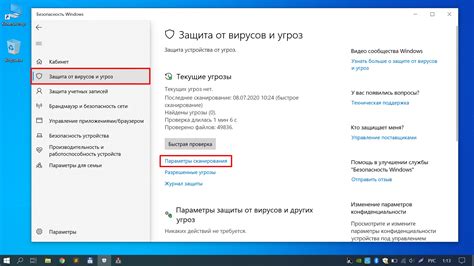
Для убеждения в защищенности вашего телефона от вредоносных программ и вирусов, необходимо проверить наличие установленного антивируса. Следуйте следующим шагам:
- Откройте меню на телефоне и найдите раздел "Настройки".
- В разделе "Настройки" найдите пункт "Безопасность" или "Защита".
- Просмотрите список установленных приложений и найдите антивирус.
- Если антивирус отсутствует, рекомендуется установить надежное приложение из официального магазина приложений (Google Play для Android, App Store для iOS).
После установки антивируса не забудьте провести обновление базы вирусов для максимальной эффективности защиты.
Проверка обновлений операционной системы

Android: Для проверки обновлений на устройствах Android перейдите в Настройки -> О программе устройства -> Обновление ПО. Проверьте доступность новых обновлений и установите их, если они доступны.
iPhone: На iPhone откройте Настройки -> Общие -> Обновление ПО. Здесь вы увидите доступные обновления iOS, которые можно установить на вашем устройстве.
Регулярная проверка и установка обновлений операционной системы поможет сделать ваш телефон менее уязвимым к различным угрозам и защитит ваши данные.
Проверка резервного копирования данных
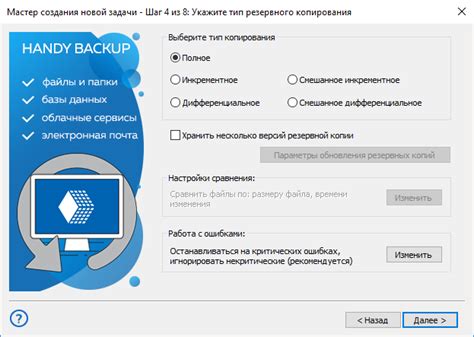
- Проверьте дату и время последнего резервного копирования на устройстве.
- Убедитесь, что в резервной копии содержатся все важные данные, такие как контакты, сообщения, фотографии и документы.
- Восстановите небольшую часть данных из резервной копии, чтобы проверить целостность и актуальность информации.
- Проверьте, что ваши данные регулярно резервируются автоматически по заданному графику.
Такая проверка поможет вам быть уверенными в сохранности данных на вашем телефоне.
Проверка наличия защиты экрана

Проверка разрешений приложений
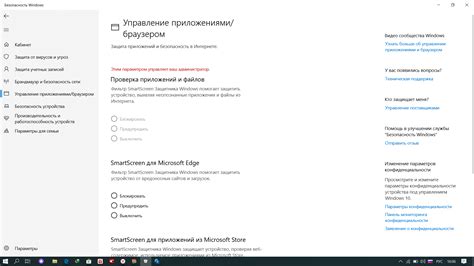
Проверка наличия паролей и PIN-кодов
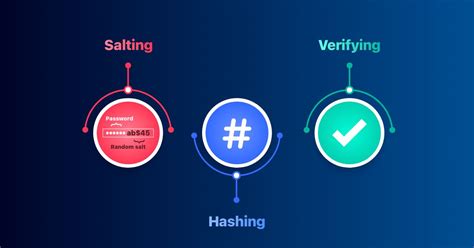
Для защиты вашего телефона необходимо убедиться в наличии устройства пароля или PIN-кода. Чтобы это проверить, зайдите в настройки безопасности вашего телефона. В разделе "Безопасность" или "Защита" проверьте установлен ли пароль или PIN-код на экране блокировки. Если пароль не установлен, немедленно задайте его, чтобы предотвратить несанкционированный доступ к вашему устройству. Помните, что без пароля или PIN-кода ваша личная информация может быть уязвима. Будьте бдительны и обеспечьте надлежащую защиту своего телефона.
Проверка доступности двухфакторной аутентификации
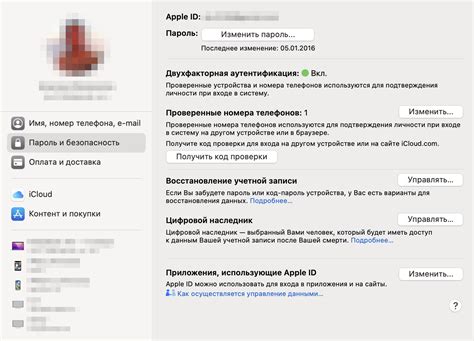
Для проверки защиты вашего телефона рекомендуется активировать двухфакторную аутентификацию. Этот метод обеспечивает дополнительный уровень безопасности, требуя подтверждение вашей личности через другое устройство или специальный код.
- Проверьте настройки вашего аккаунта на наличие опции двухфакторной аутентификации.
- Включите эту функцию, если она доступна, и следуйте инструкциям по настройке.
- Протестируйте процесс входа в аккаунт с двухфакторной аутентификацией, чтобы убедиться, что все работает корректно.
После проверки доступности двухфакторной аутентификации у вас будет уверенность в дополнительной защите вашего телефона и ваших данных.
Проверка уровня шифрования данных
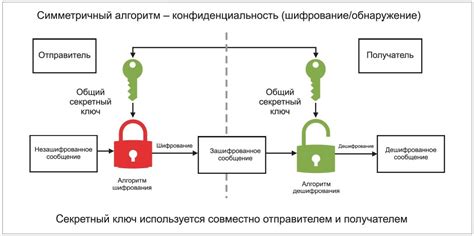
Шифрование данных на вашем телефоне играет важную роль в защите личной информации от несанкционированного доступа. Проверьте, какой уровень шифрования используется на вашем устройстве:
- Откройте настройки телефона.
- Перейдите в раздел "Безопасность" или "Приватность".
- Найдите раздел, связанный с шифрованием данных.
- Проверьте, включено ли шифрование устройства и SD-карты (если используете).
- Убедитесь, что используется надежный алгоритм шифрования, такой как AES-256.
Если уровень шифрования на вашем телефоне считается недостаточным, рекомендуется обновить устройство или воспользоваться дополнительными приложениями для защиты данных.
Вопрос-ответ

Какой способ проверки защиты телефона является самым надежным?
Самым надежным способом проверки защиты телефона является использование комплексного набора мер: установка надежного пароля или кода доступа, активация двухфакторной аутентификации, регулярное обновление операционной системы и приложений, а также использование антивирусного ПО.
Можно ли проверить защиту телефона без использования специального программного обеспечения?
Да, можно проверить защиту телефона и без специального программного обеспечения. Для этого можно выполнить такие действия, как проверка уровня сложности пароля или пин-кода, наличие защиты от сканирования отпечатков пальцев, настройка прав доступа приложениям и установка обновлений системы.
Как определить, что мой телефон защищен от взлома и хакерских атак?
Чтобы определить, что ваш телефон защищен от взлома и хакерских атак, нужно внимательно следить за уровнем безопасности: наличие надежного пароля или биометрической защиты, активация удаленного управления в случае утери устройства, использование VPN для шифрования интернет-соединения.



